Monilla on monia syitä siihen, miksi haluat estää pääsyn tiettyihin verkkosivustoihin. Saatat haluta varmistaa, etteivät lapset pääse käsiksi sopimattomaan sisältöön tai haluat lisätä tehokkuuttasi pitämällä itsesi poissa häiritseviltä sivustoilta. Tässä opastuksessa opit, kuinka voit helposti estää pääsyn sivustoihin kuten YouTube Windowsilla.
Tärkeimmät havainnot
- Muutamalla yksinkertaisella askeleella voit estää verkkosivustoja tietokoneellasi.
- Estäminen tapahtuu järjestelmäsi Host-tiedoston kautta, jolloin ei-toivottuihin sivustoihin pääsy evätään.
- Ongelmatilanteissa saatat joutua poistamaan virustorjuntaohjelmiston käytöstä.
Askelpyöräysopas
Avaa ensin Windows-palkki. Voit tehdä tämän napsauttamalla Windows-symbolia näytön vasemmassa alakulmassa.
Siirry sitten "Asiakirjat"-kohtaan. Kun olet siellä, valitse kiintolevy, jolla Windows on asennettu. Yleensä se on C-levy.
Avattuasi C-levyn etsi "Windows"-kansio. Kaksoisnapsauta sitä avataksesi sen. Vieritä alaspäin, kunnes löydät "System32"-kansion.
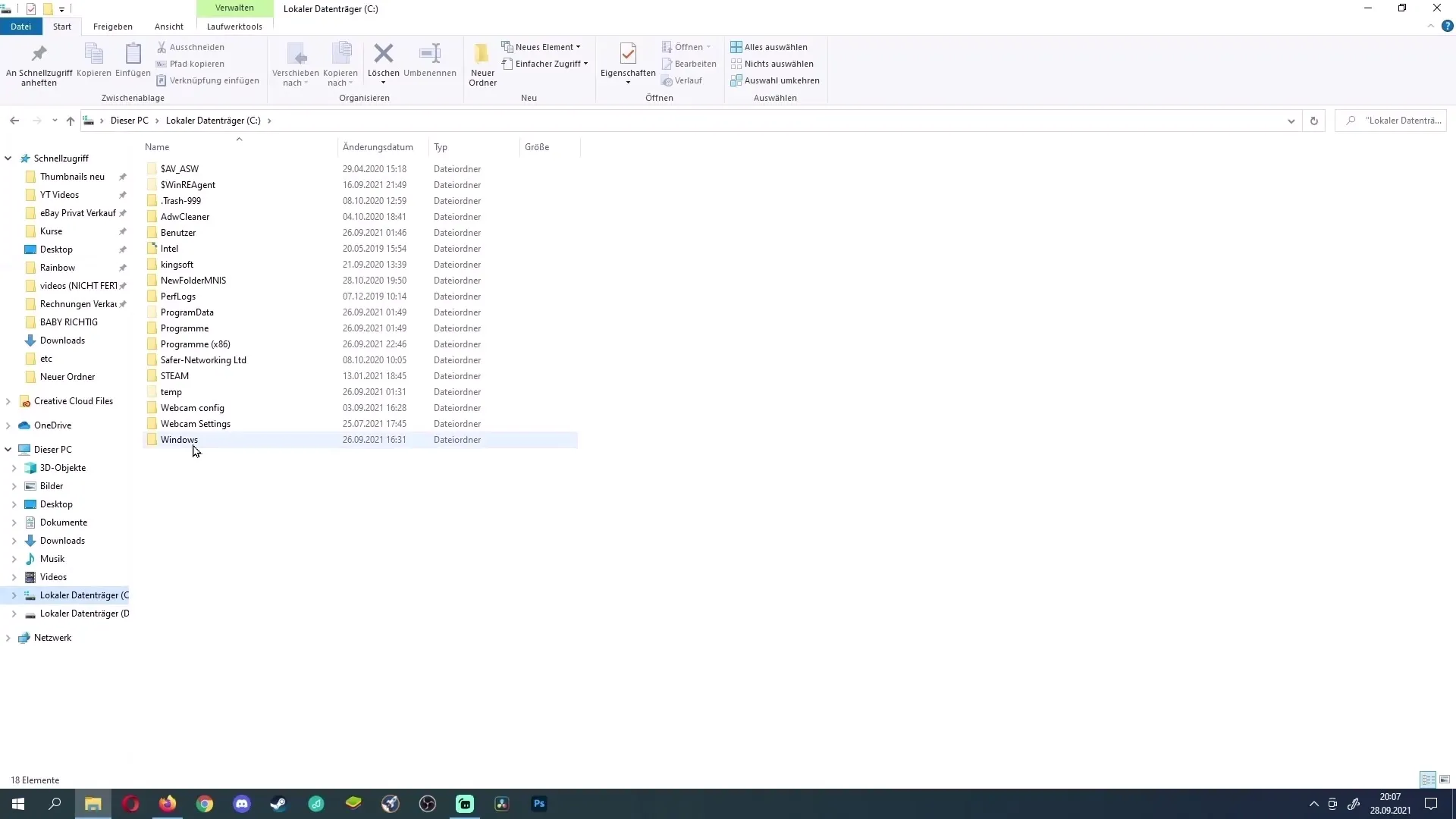
"System32"-kansion sisältä löydät toisen kansion nimeltä "drivers". Siirry myös tähän kansioon.
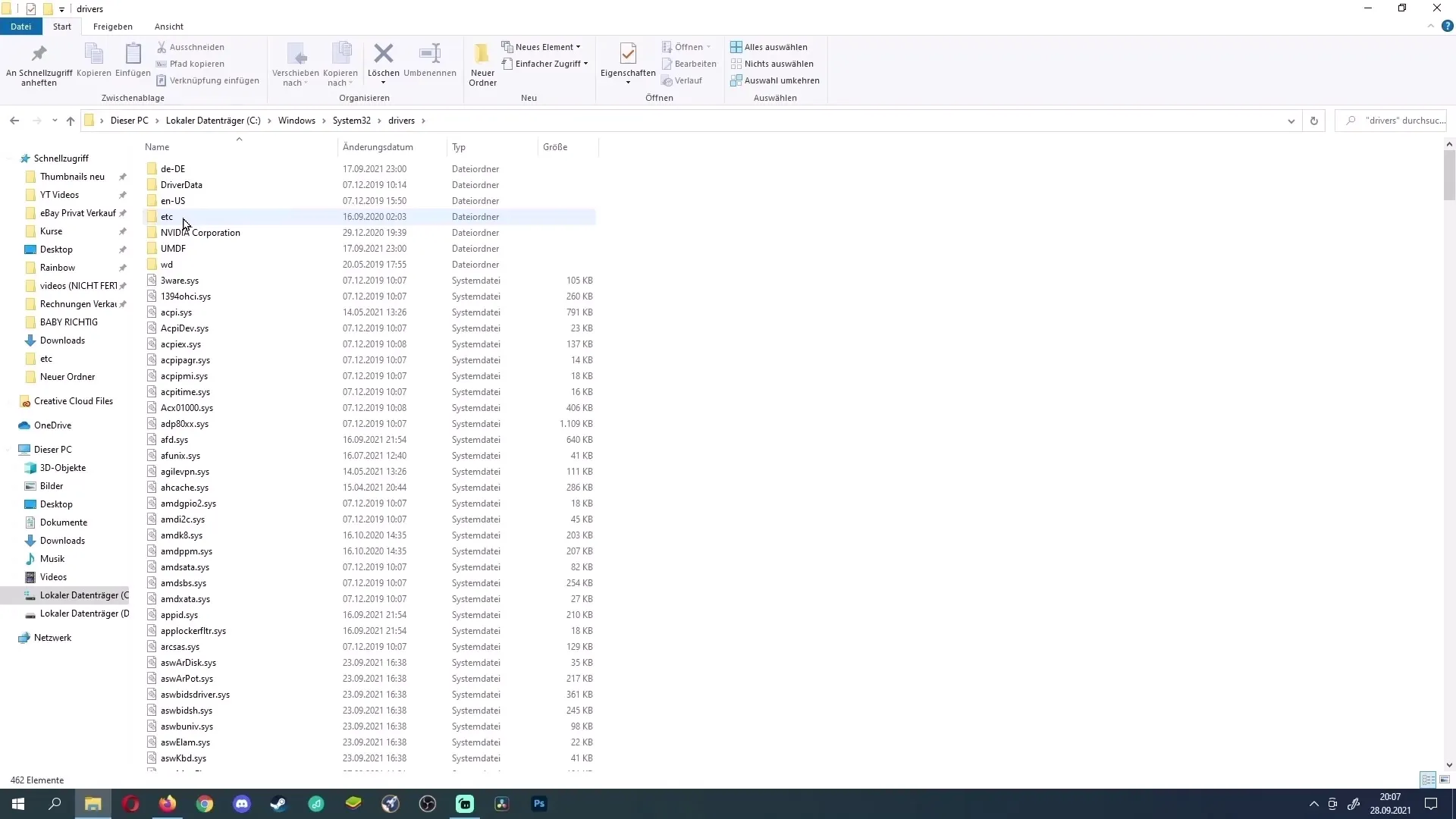
"drivers"-kansion sisällä valitse "etc"-kansio. Saatat ensin olla näkemättä tiedostoja tässä kansiossa.
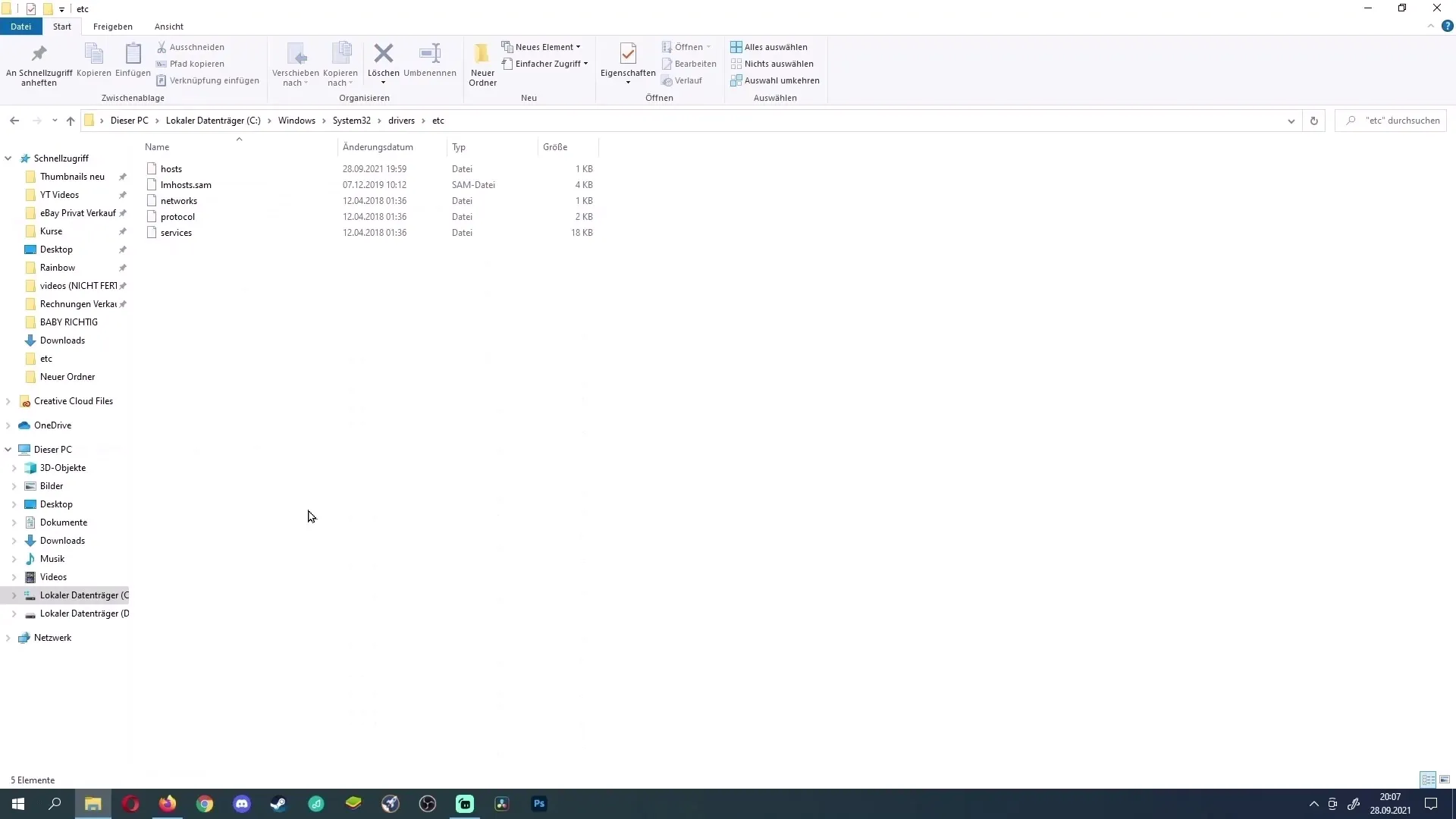
Jotta tiedostot tulisivat näkyviin, napsauta "Tekstitiedostot" -valintaa oikeassa alakulmassa. Nyt sinun pitäisi nähdä tiedostot. Valitse "hosts"-tiedosto ja napsauta "Avaa".
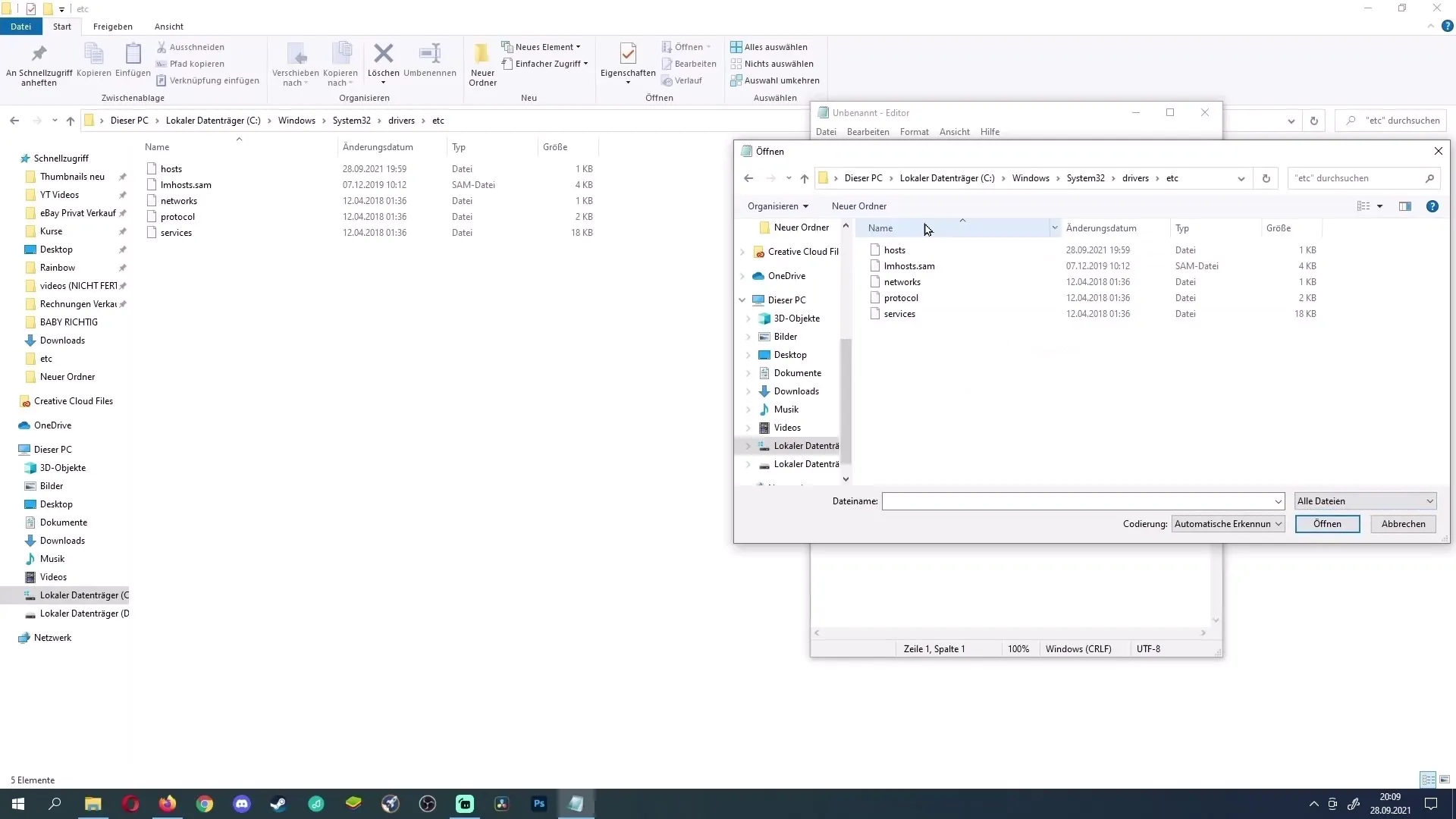
"hosts"-tiedosto avautuu nyt tekstieditorissa. Tässä voit kieltää pääsyn tiettyihin verkkosivustoihin. Napsauta tiedoston lopussa olevaa viimeistä kirjainta ja paina Enter-näppäintä.
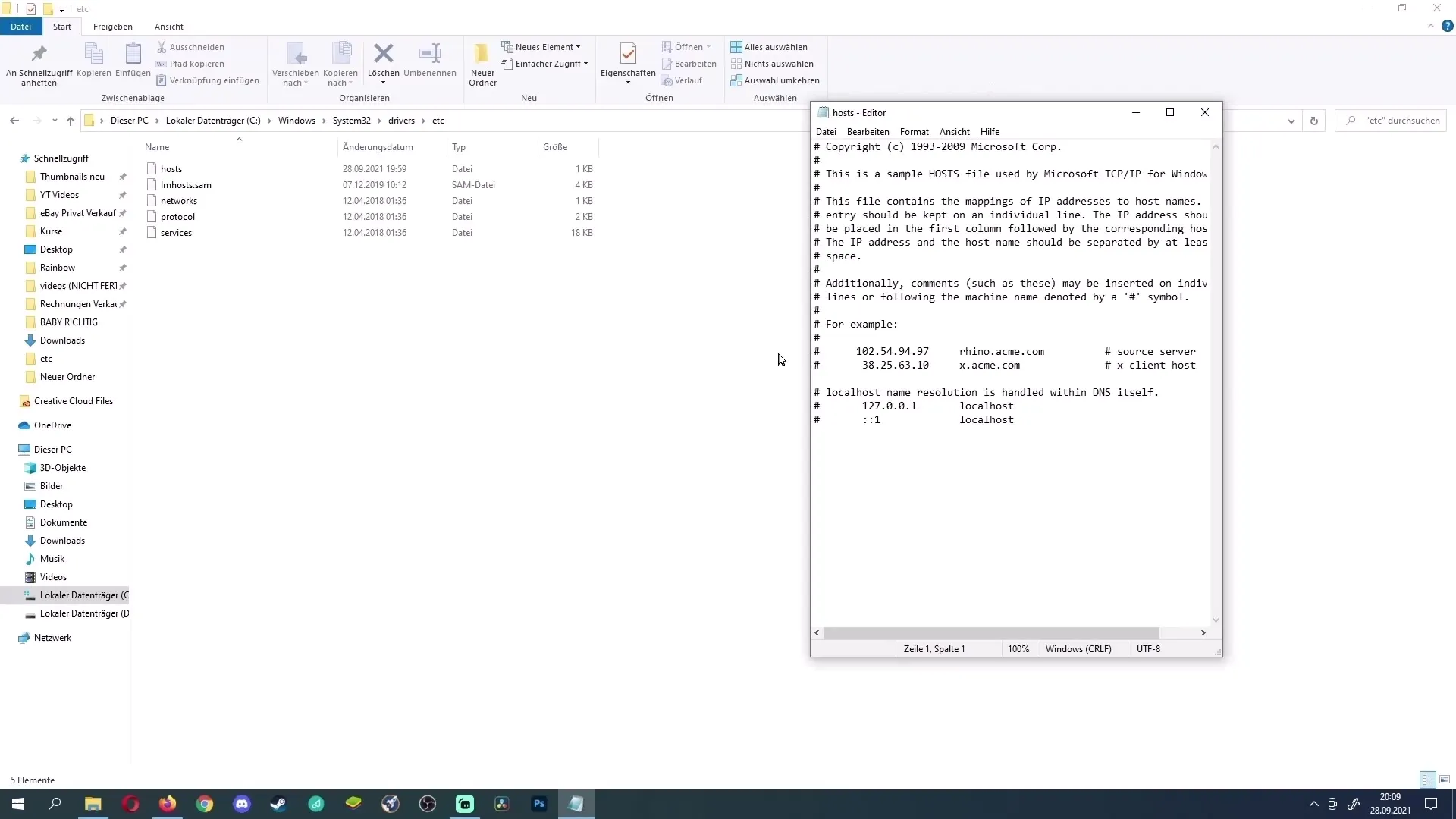
Syötä nyt IP-osoite "127.0.0.1", kuten ylhäällä näytetään. Paina sitten Tab-näppäintä ja syötä haluamasi sivuston URL. Esimerkiksi "youtube.com".
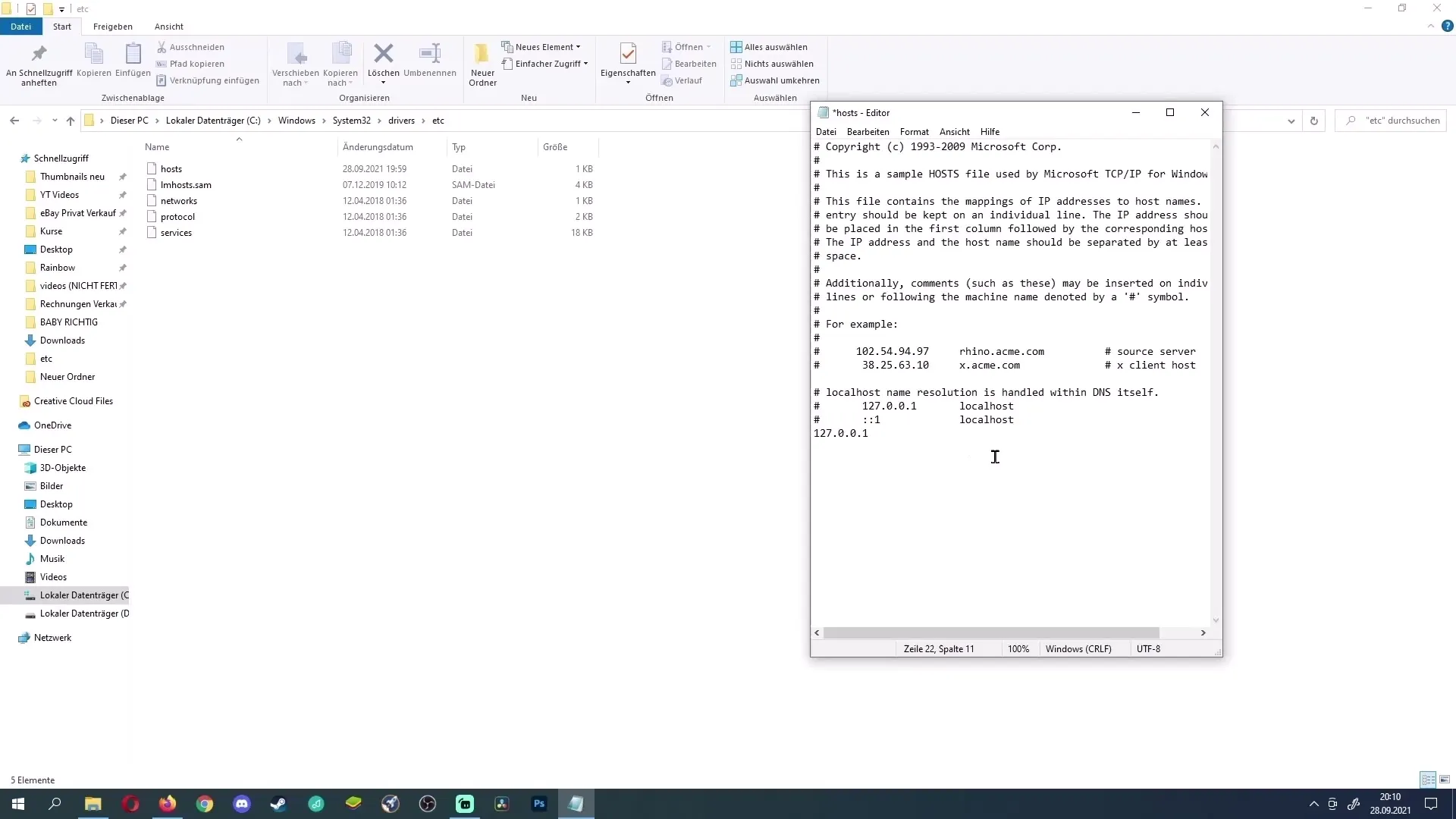
Avaa nyt verkkoselaimesi kopioimaan täydellinen URL-osoite. Jos haluat estää YouTubea, syötä "youtube.com". Kopioi tämä rivi hiiren kakkospainikkeella.
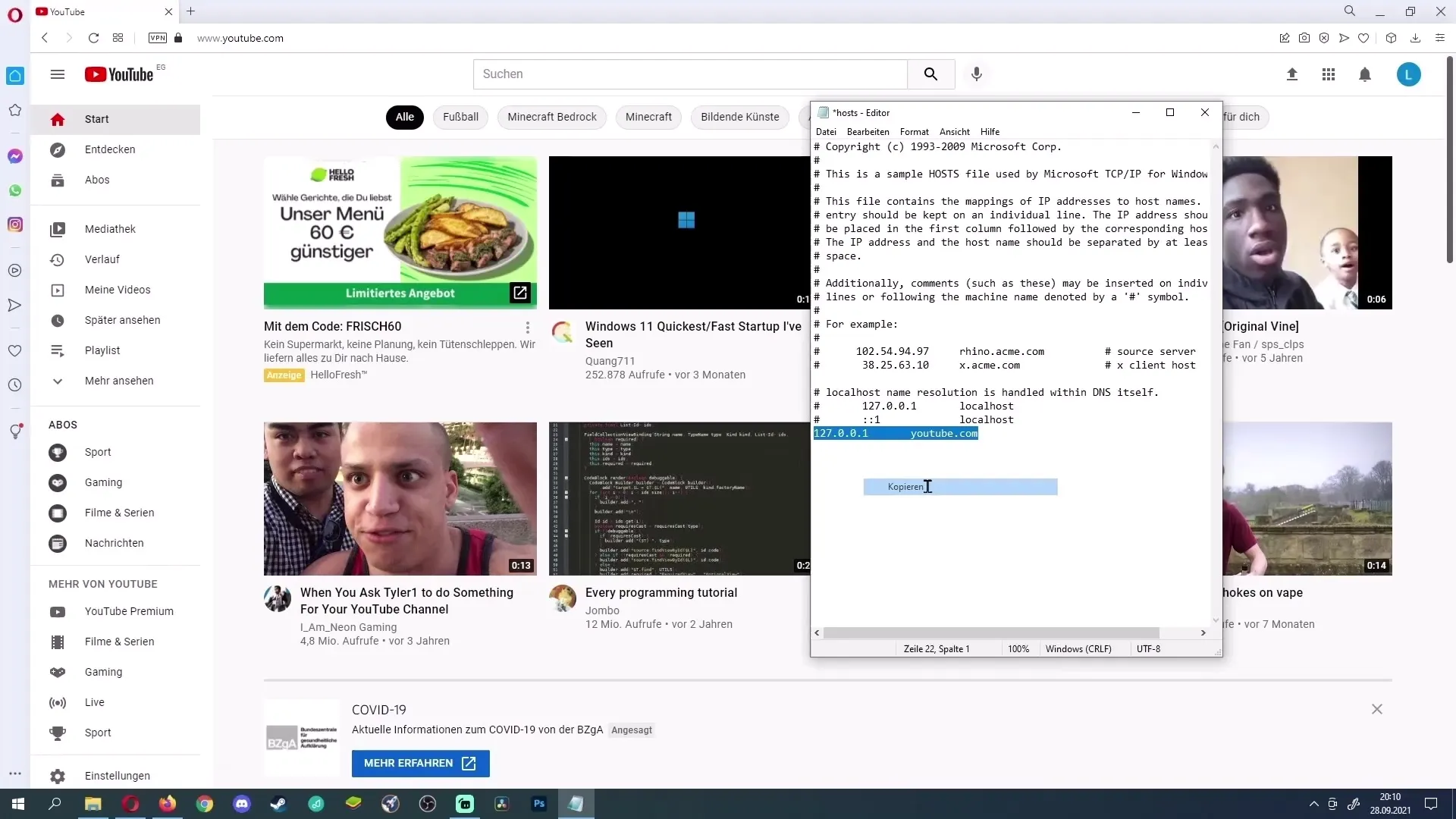
Palaa "hosts"-tiedostoon ja liitä kopioidut URL-osoite yhdistelmällä "Ctrl + V". Lisää tähän URL-osoitteen eteen "www.".
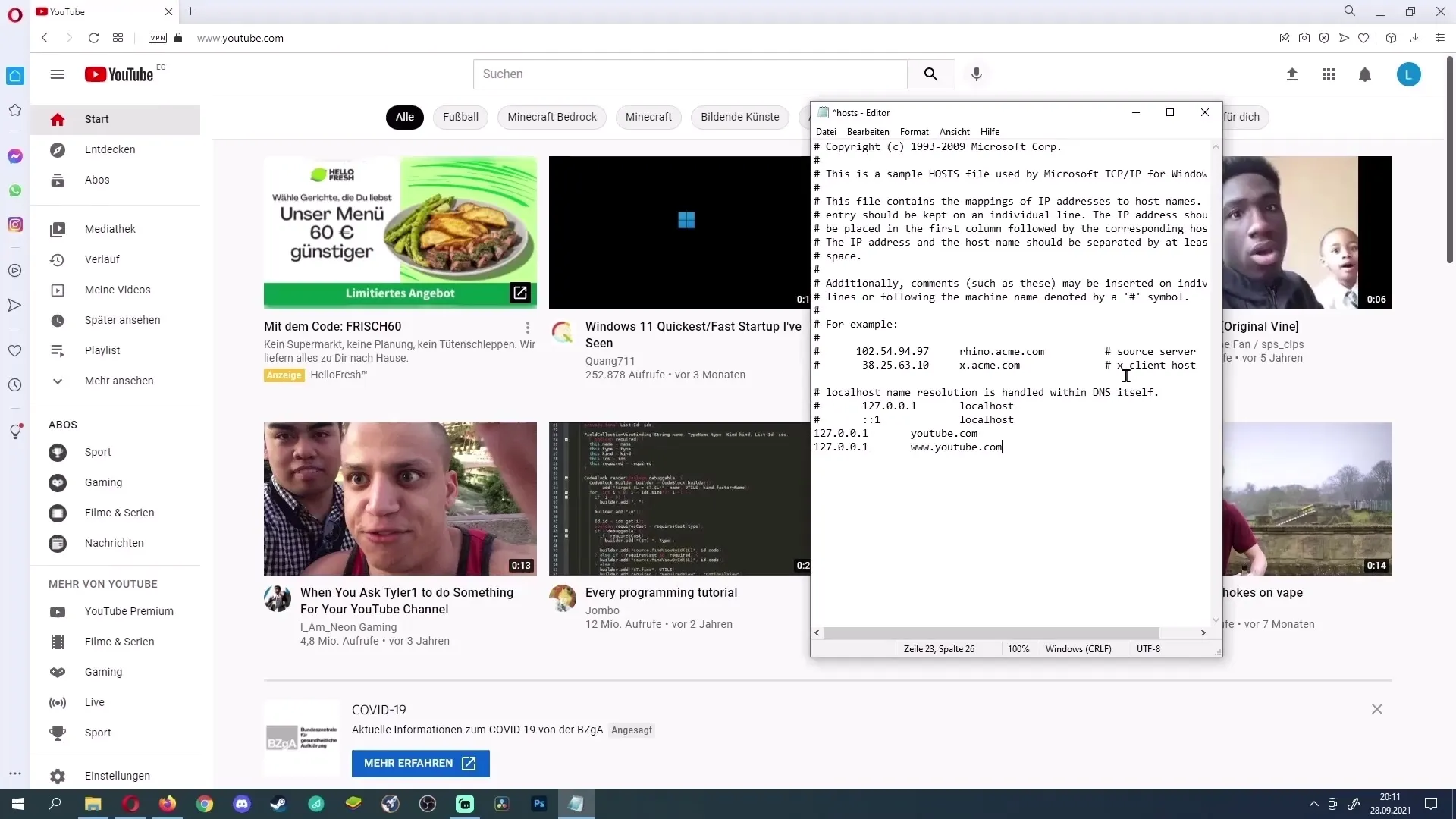
Nyt on aika tallentaa tekemäsi muutokset. Napsauta "Tiedosto" ja valitse "Tallenna".
Sulje editori ja avaa verkkoselaimesi uudelleen. Yritä nyt avata YouTube. Sinun pitäisi nähdä virheilmoitus, joka kertoo, että olet offline-tilassa tai et voi muodostaa yhteyttä verkkoon.
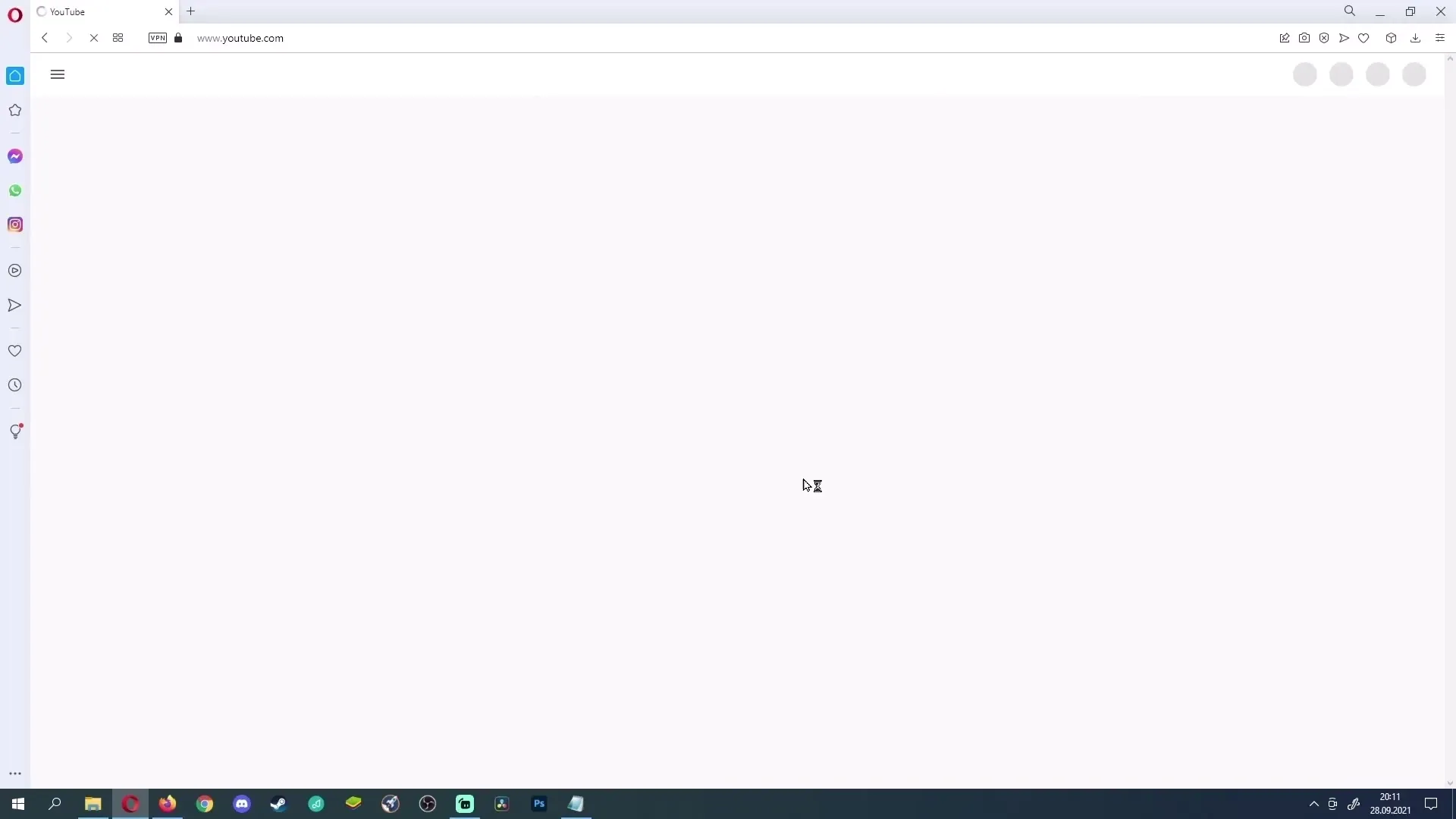
Jos esto ei toimi, voit yrittää väliaikaisesti poistaa käytöstä virustorjuntaohjelman. Näitä ohjelmistoja saattaa joskus estää tekemäsi muutokset "hosts"-tiedostoon.
Jos haluat poistaa eston, avaa uudelleen "hosts"-tiedosto, valitse sivustoon liittyvät kaksi riviä ja paina Poista-näppäintä. Tallenna tiedosto sitten uudelleen.
Nyt sinulla on jälleen mahdollisuus päästä YouTubeen tai muihin aiemmin estettyihin sivustoihin milloin tahansa.
Yhteenveto
Tämä opas näyttää sinulle vaihe vaiheelta, miten voit tehokkaasti estää verkkosivustoja Windows-PC:lläsi. Yksinkertaisilla muutoksilla "hosts"-tiedostoon voit hallita pääsyä ei-toivottuihin sivustoihin ja varmistaa, että tietyt sisällöt ovat estettyjä. Muista, että tarvittaessa voit myös peruuttaa tekemäsi muutokset.
Usein kysytyt kysymykset
Kuinka voin peruuttaa sivuston eston?Avaas "hosts"-tiedosto, poista lisätyt rivit ja tallenna tiedosto.
Mitä tehdä, jos esto ei toimi?Poista tilapäisesti virustorjuntaohjelma käytöstä ja tarkista, aiheuttaako se ongelman.
Mitä sivustoja voin estää?Voit estää minkä tahansa verkkosivuston lisäämällä sen URL-osoitteen "hosts"-tiedostoon.
Tarvitsenko pääkäyttäjän oikeuksia muokatakseni "hosts"-tiedostoa?Kyllä, sinun on suoritettava editori pääkäyttäjänä tehdäksesi muutoksia "hosts"-tiedostoon.


